Teil 1: Was müssen Sie vor dem iOS 18 Beta Downgrade tun?
Sichern Sie Ihre Daten: Stellen Sie sicher, dass Sie ein vollständiges Backup Ihres Geräts mit iCloud oder iTunes haben, um Datenverlust zu vermeiden.
Laden Sie die stabile iOS-Version herunter: Besorgen Sie sich die IPSW-Datei für die neueste stabile iOS-Version, die mit Ihrem Gerät kompatibel ist.
Kompatibilität prüfen: Überprüfen Sie, ob Ihr Gerät auf die gewünschte iOS-Version heruntergestuft werden kann.
iTunes oder Finder aktualisieren: Stellen Sie sicher, dass Sie die neueste Version von iTunes (Windows) oder Finder (macOS) installiert haben.
Deaktivieren Sie Mein iPhone suchen: Deaktivieren Sie „Mein iPhone suchen“ in Ihren iCloud-Einstellungen, damit der Downgrade-Prozess reibungslos abläuft.
Stabiles Netzwerk: Bevor Sie mit dem Prozess beginnen, müssen Sie sicherstellen, dass Ihr Netzwerk stabil ist.
Teil 2: 4 Methoden für iOS 18 Beta Downgrade
Hier sind 4 Methoden, die Ihnen helfen, das iOS 18 Beta auf 17 herunterzustufen. Also, lassen Sie uns beginnen:
1. [Beste Wahl] Verwenden Sie Tenorshare Reiboot——Professionelles Tool
Der einfachste und zuverlässigste Weg, iOS 18 Beta auf 17 zu downgraden, ist die Verwendung des intelligenten Tools Tenorshare ReiBoot. Es ist die beste Lösung für diejenigen, die keine technischen Kenntnisse haben und sich nicht mit Jailbreaking-Methoden beschäftigen wollen.
Tenorshare ReiBoot macht es extrem einfach und bequem auch für unerfahrene Benutzer, um iOS auf dem iPhone mit einem Ein-Klick-Prozess ohne Datenverlust herunterzustufen. Außerdem behebt es die über 150+ iOS-Probleme im Betriebssystem und macht Ihr Gerät komplett bug- und fehlerfrei.
Auf der Website gibt es jetzt 30 % Rabatt, kommen Sie vorbei und holen Sie sich den Rabatt.
Hier ist, wie man iOS 18 Beta auf iOS 17 ohne Datenverlust mit Tenorshare ReiBoot downgraden:
Schritt 1: Laden Sie das Programm Tenorshare ReiBoot herunter und installieren Sie es auf Ihrem Computer. Starten Sie es und schließen Sie Ihr iPhone mit dem Kabel an den Computer an. Klicken Sie im Hauptmenü auf die Option iOS Upgrade/Downgrade.
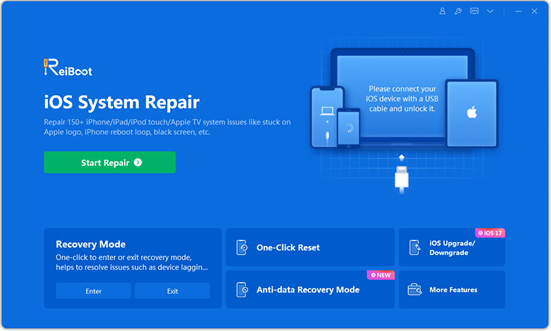
Schritt 2: Wählen Sie die Option Downgrade und klicken Sie auf die Schaltfläche Downgrade am unteren Rand des Bildschirms.
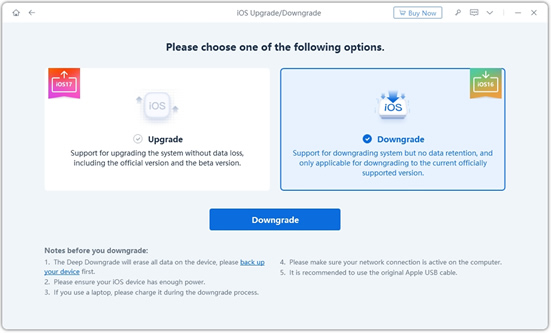
Schritt 3: Auf dem nächsten Bildschirm fordert das Programm Sie auf, das Firmware-Paket herunterzuladen. Das Programm zeigt alle verfügbaren Firmwarepakete an, einschließlich iOS 17. Klicken Sie darauf, um es herunterzuladen.
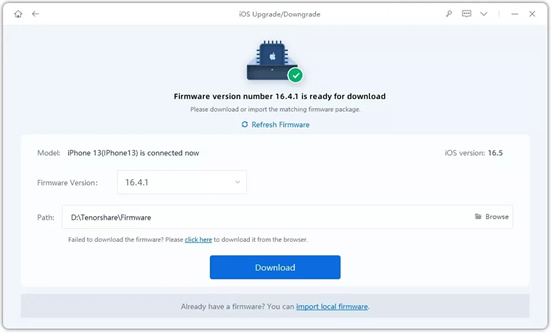
Schritt 4: Sobald das Firmware-Paket heruntergeladen ist, klicken Sie auf die Schaltfläche Downgrade einleiten.
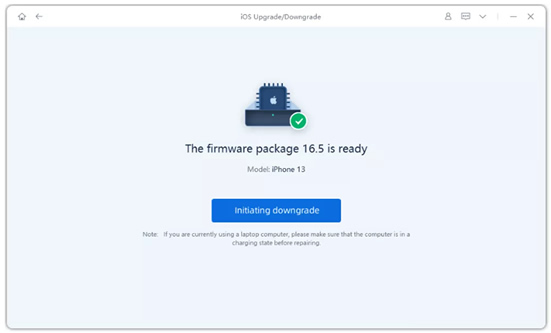
Schritt 5: Das Programm startet den Downgrade-Prozess. Es wird einige Minuten dauern, bis er abgeschlossen ist. Ihr iPhone wird neu gestartet, sobald der Vorgang abgeschlossen ist.
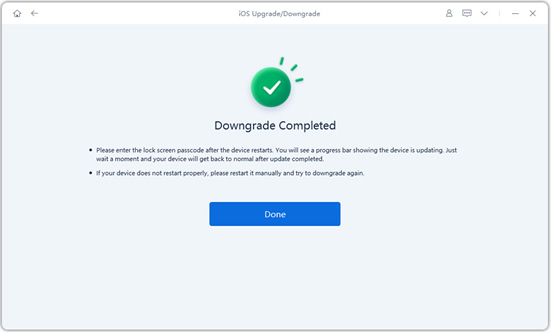
2. Downgrade von iOS 18 Beta Beta mit Finder oder iTunes
Abgesehen von den Sicherungs- und Wiederherstellungsfunktionen mit iTunes können Sie Ihr iPhone auch auf die gewünschte iOS-Version aktualisieren und herabstufen. Hier sind die Schritte zum Downgrade von iOS 18 Beta auf 17 mit iTunes.
1. Gehen Sie zum IPSW-Download und laden Sie das iOS 17 für Ihr iPhone herunter.
2. Als nächstes müssen Sie die Funktion „Mein iPhone suchen“ auf Ihrem iPhone deaktivieren. Gehen Sie zum iCloud-Profil >> Suchen >> Mein iPhone suchen >> Mein iPhone suchen ausschalten.
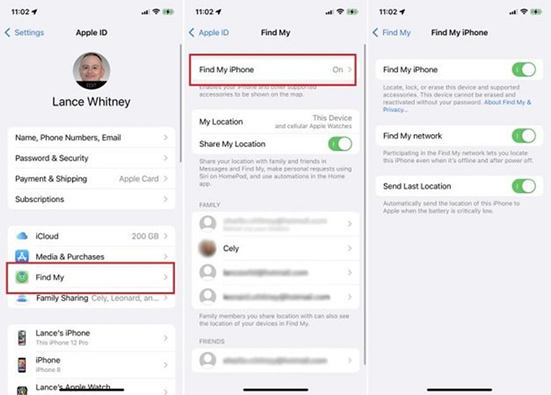
3. Starten Sie iTunes und verbinden Sie Ihr iPhone mit dem Computer über das Lightning-Kabel oder Typ-C, wenn Sie das iPhone 15 verwenden.

4. Halten Sie die Umschalttaste auf der Tastatur gedrückt. Klicken Sie in iTunes auf „Wiederherstellen“ und wählen Sie die IPSW-Datei aus, die Sie heruntergeladen haben.
5. iTunes installiert die ausgewählte Datei auf Ihrem angeschlossenen iPhone. Ihr iPhone wird neu gestartet, sobald der Installations-/Downgrade-Vorgang abgeschlossen ist.
3. Laden Sie IPSW-Dateien herunter, um ein Downgrade von iOS 18 Beta Beta durchzuführen
Das Downgrade von iOS auf einem iPhone ist ein bisschen schwierig und herausfordernd. Es gibt keine offizielle Methode von Apple, um ein Downgrade von iOS 18 Beta auf 17 ohne einen Computer durchzuführen. Es gibt nur eine Methode, die möglicherweise nicht für jedes iPhone-Modell funktioniert, aber Sie können es versuchen.
Hier sind einige Schritte zum Downgrade von iOS 18 Beta auf 17 ohne einen Computer:
• Starte die Safari-App auf deinem iPhone und suche „iOS IPSW Download“.
• Laden Sie das iOS 17 IPSW-Firmwarepaket von der authentischen Website herunter.
• Gehen Sie zu den Einstellungen >> Allgemein >> iPhone Speicher. Suchen Sie das iOS 18 Beta Profil in der Liste, tippen Sie darauf und löschen Sie das Profil.
• Starten Sie Ihr iPhone neu, nachdem Sie das iOS 18 Beta-Profil gelöscht haben. Gehen Sie zur Dateien-App auf Ihrem iPhone und tippen Sie auf die IPSW-Firmware-Datei, um die Installation zu starten.
• Folgen Sie den Anweisungen auf dem Bildschirm, um die IPSW-Datei zu installieren, und Sie werden Ihr iPhone erfolgreich auf iOS 17 downgraden.
4. Downgrade von iOS 18 Beta Beta im DFU-Modus
Führen Sie die folgenden Schritte aus, um iOS 18 Beta Beta im DFU-Modus herunterzustufen:
1. Sichern Sie Ihre Daten: Stellen Sie sicher, dass Sie ein vollständiges Backup Ihres Geräts mit iCloud oder iTunes erstellt haben, um Datenverlust zu vermeiden.
2. Laden Sie die stabile iOS-Version herunter: Besorgen Sie sich die IPSW-Datei für die neueste stabile iOS-Version, die mit Ihrem Gerät kompatibel ist, von einer vertrauenswürdigen Quelle.
3. Installieren Sie das neueste iTunes oder den Finder: Stellen Sie sicher, dass Sie die neueste Version von iTunes (Windows) oder Finder (macOS) haben.
4. Aktivieren Sie den DFU-Modus:
• Verbinden Sie Ihr iPhone mit Ihrem Computer.
• Drücken Sie schnell die Taste Lauter und lassen Sie sie wieder los.
• Drücken Sie schnell die Taste Lautstärke verringern und lassen Sie sie wieder los.
• Drücken und halten Sie die Seitentaste, bis der Bildschirm schwarz wird.
• Während Sie die Seitentaste gedrückt halten, halten Sie die Taste Lautstärke verringern etwa 5 Sekunden lang gedrückt.
• Lassen Sie die Seitentaste los, aber halten Sie die Lautstärketaste nach unten weiterhin gedrückt, bis iTunes oder Finder Ihr Gerät im Wiederherstellungsmodus erkennt (der Bildschirm sollte schwarz bleiben).
5. Stellen Sie Ihr Gerät wieder her:
• Öffnen Sie iTunes oder den Finder, und es erscheint eine Meldung, dass sich Ihr Gerät im Wiederherstellungsmodus befindet.
• Halten Sie die Optionstaste (Mac) oder die Umschalttaste (Windows) gedrückt und klicken Sie auf die Schaltfläche iPhone wiederherstellen.
• Wählen Sie die IPSW-Datei aus, die Sie zuvor heruntergeladen haben.
• Bestätigen Sie, dass Sie das Gerät wiederherstellen möchten, und warten Sie, bis der Vorgang abgeschlossen ist.
6. Backup wiederherstellen: Sobald das Downgrade abgeschlossen ist, stellen Sie Ihre Daten aus dem Backup wieder her, das Sie zuvor erstellt haben.
Diese Schritte führen Sie durch die Herabstufung von iOS 18 Beta Beta auf eine stabile iOS-Version mit DFU-Modus.
Teil 3: Fragen und Antworten zum iOS 18 Beta Beta
1. Wie ändert sich alles bei iOS 18 Beta Beta?
iOS 18 Beta Beta führt mehrere neue Funktionen ein, darunter erweiterte KI-Funktionen, neu gestaltete App-Oberflächen und Optimierungen bei Leistung und Akkulaufzeit. Außerdem enthält es erweiterte Datenschutzeinstellungen und eine tiefere Integration in das Apple-Ökosystem, was ein nahtloses und intuitives Nutzererlebnis ermöglicht.
2. Kann Man iOS 18 Beta Beta Update abbrechen?
Ja, Sie können das iOS 18 Beta Beta-Update abbrechen, indem Sie das Beta-Profil aus den Einstellungen Ihres Geräts entfernen. Gehen Sie zu Einstellungen > Allgemein > VPN & Gerätemanagement, wählen Sie das Beta-Profil aus und tippen Sie auf Profil entfernen und starten Sie Ihr Gerät neu.
3. Wie kann ich wieder iOS 17 installieren?
Um iOS 17 neu zu installieren, verbinden Sie Ihr Gerät mit einem Computer mit iTunes oder Finder, wählen Sie dann Ihr Gerät aus und klicken Sie auf iPhone wiederherstellen, um die neueste iOS-Version neu zu installieren. Alternativ können Sie auch zu Einstellungen > Allgemein > Zurücksetzen > Alle Inhalte und Einstellungen löschen auf Ihrem Gerät gehen und den Anweisungen folgen.
Fazit:
iOS 18 Beta hat viele neue Funktionen zu bieten, aber es wird einige Zeit dauern, bis es in einer voll funktionsfähigen Form verfügbar ist. Die Benutzer, die das iOS 18 Beta verwenden, könnten Probleme mit der Leistung, dem Akku oder der App-Kompatibilität haben und möchten vielleicht auf das vorherige iOS 17 zurückgehen.
In diesem Leitfaden geht es darum, wie man mit den besten Methoden zu iOS 17 zurückkehren kann. Wenn Sie nicht technisch versiert sind, ist Tenorshare ReiBoot der bequeme und problemlose Weg, um iOS 18 Beta auf iOS 17 ohne technisches Wissen herunterzustufen, auch mit jeder iOS 18 Beta Beta-Version. Wenn Sie irgendwelche Fragen haben, kommentieren Sie bitte unten.







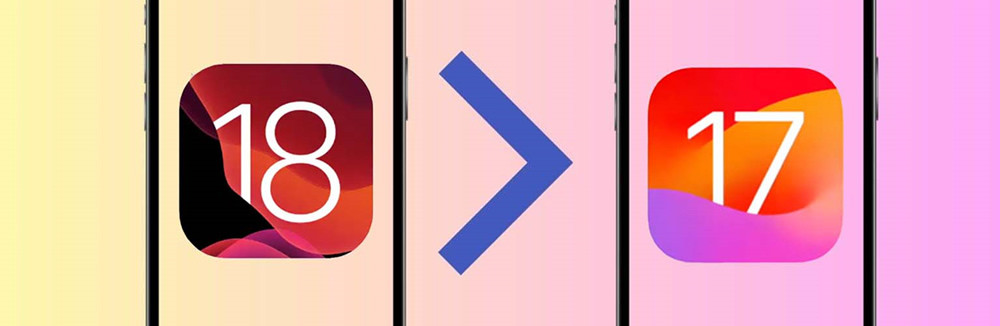
 Großes Interesse am Tom-Brady-Roast
Großes Interesse am Tom-Brady-Roast Kaum Interesse an D-Day-Gedenkfeier
Kaum Interesse an D-Day-Gedenkfeier


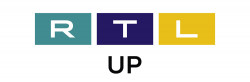

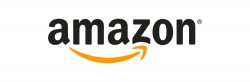












Schreibe den ersten Kommentar zum Artikel